设置笔记本WiFi热点的方法
发布时间:2017-05-04 11:42
相关话题
WIFI已经越来越流行了,越来越普遍了,大小商场,饭店,咖啡屋都有WIFI了,当然很多人都把笔记本电脑设置成WIFI热点,然后家里其无线设备都可以无线上网了,下面就让小编教大家设置笔记本WiFi热点的方法吧。
设置笔记本WiFi热点
有了360随身WIFI小设备之后,插入USB接口,然后登录360官网下载合适的驱动,下载完后就安装驱动。官网右上角位置有下载按钮
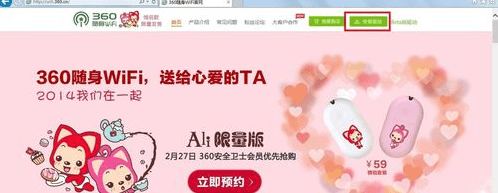
完成第一步之后,360WIFI程序会自动运行在桌面上,并显示了无线网络创建成功,有无线网络名称和一个随机密码,密码是可以随便改的
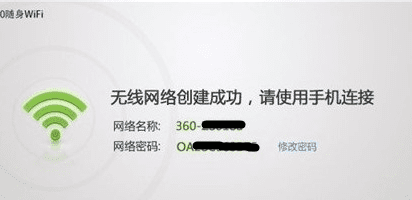
使用无线设备可以搜到规格建立的无线网络,按操作提示,就可以免费无线上网了
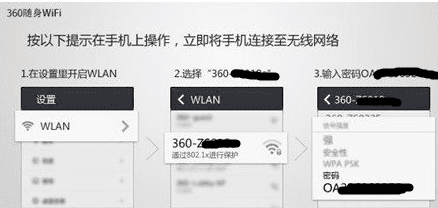
启动毒霸软件,进入首页界面,点击右上角的免费WIFI,如下图:
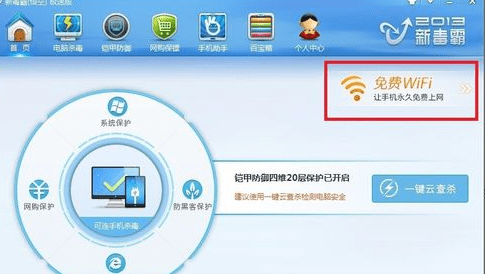
创建免费WIFI热点
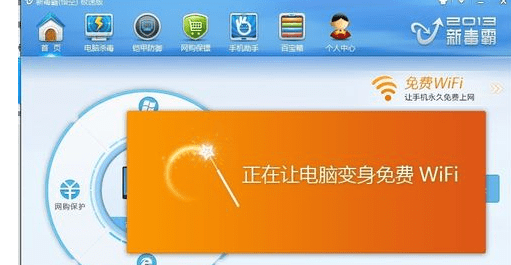
显示网络名称和密码,其他无线设备就可以搜到
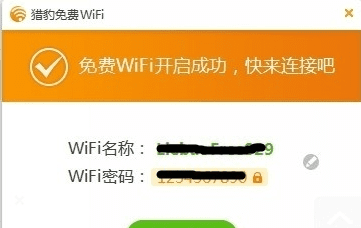
打开程序-附件里的“命令提示符” (以管理员身份运行)
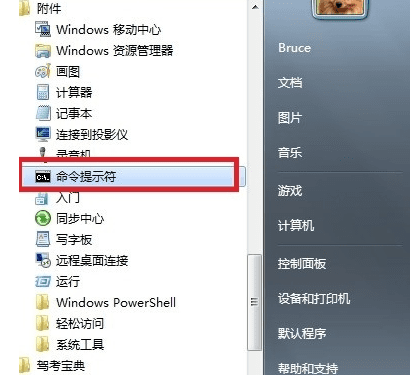
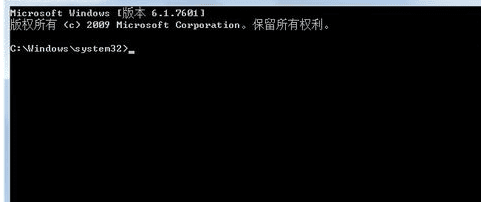
输入:netsh wlan set hostednetwork mode=allow ssid="Bruce-Wireless" key=123456789
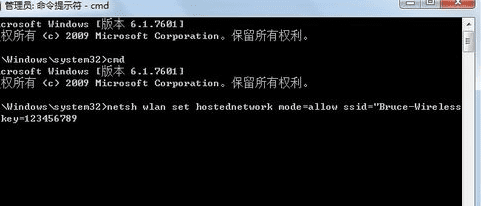
使用网络链接共享
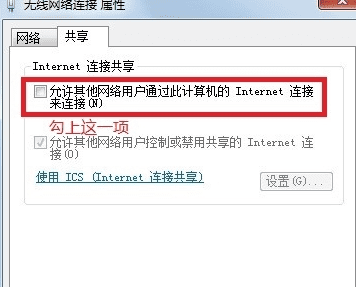
输入打开无线网络的命令(netsh wlan start hostednetwork)后,别人就能看到我们刚才设置的无线网络名称,然后用刚才的密码就可以输入
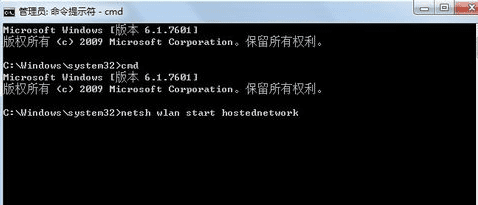

设置笔记本WiFi热点的方法的评论条评论